Как да инсталирате Pi-hole с един клик?
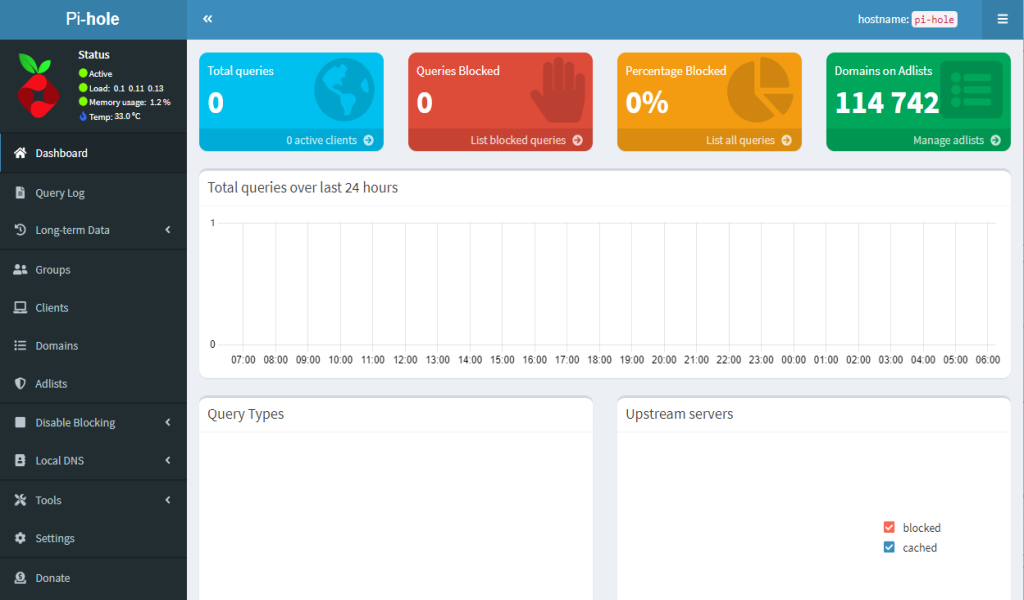
Как автоматизирано да инсталирате Pi-hole
Въведение
Pi-hole е мощен инструмент за блокиране на реклами и подобряване на вашата онлайн поверителност. Той действа като "черна дупка" за нежелан интернет трафик.
В тази статия ще ви покажем как да инсталирате Pi-hole автоматично, използвайки прост команден ред. Ще обясним всяка стъпка подробно.
Какво е Pi-hole?
Pi-hole е софтуер, който блокира реклами и проследяващи елементи в цялата ви домашна мрежа. Той работи на ниво DNS.
DNS е като телефонен указател за интернет. Pi-hole филтрира този "указател", премахвайки нежеланите адреси.
Предварителни изисквания
Преди да започнем, уверете се, че имате:
- Устройство с Linux (например Raspberry Pi)
- Стабилна интернет връзка
- Достъп до терминал или SSH връзка
Стъпка 1: Подготовка на системата
Първо, актуализирайте вашата система. Отворете терминал и въведете:
sudo apt update && sudo apt upgrade -yТова ще обнови всички пакети на вашата система до най-новите версии.
Стъпка 2: Инсталиране на Pi-hole
За автоматизирана инсталация на Pi-hole, ще използваме следната команда:
curl -sSL https://install.pi-hole.net | bashНека разгледаме тази команда по-подробно:
curlе инструмент за прехвърляне на данни от или към сървър.-sSLса опции за curl:sозначава "тих режим" (без показване на прогрес или грешки)Sпоказва грешки, ако възникнатLследва пренасочвания, ако има такиваhttps://install.pi-hole.netе адресът, от който се изтегля инсталационният скрипт.|(вертикална черта) пренасочва изхода към следващата команда.bashизпълнява изтегления скрипт.
Стъпка 3: Процес на инсталация
След въвеждане на командата, ще започне процесът на инсталация. Ето какво да очаквате:
- Скриптът ще провери вашата система за съвместимост.
- Ще видите приветствен екран. Натиснете Enter, за да продължите.
- Ще бъдете попитани за избор на upstream DNS provider. Изберете този, който предпочитате.
- Изберете протоколите, които искате да използвате (IPv4 и/или IPv6).
- Изберете интерфейса, на който да слуша Pi-hole (обикновено eth0 за кабелна връзка).
- Потвърдете статичния IP адрес, който Pi-hole ще използва.
- Изберете дали искате да инсталирате уеб интерфейса и уеб сървъра.
- Потвърдете инсталацията на зависимостите.
- Изберете дали искате да регистрирате анонимна статистика за използване.
- Инсталацията ще започне. Това може да отнеме няколко минути.
Стъпка 4: Завършване на инсталацията
След като инсталацията приключи, ще видите обобщение с важна информация:
- IP адресът на вашия Pi-hole
- Адресът на уеб интерфейса (обикновено http://pi.hole/admin или http://ip-address/admin)
- Паролата за достъп до уеб интерфейса
Запишете си тази информация, тя ще ви трябва по-късно.
Стъпка 5: Конфигуриране на устройствата
За да използвате Pi-hole, трябва да конфигурирате вашите устройства да го използват като DNS сървър:
- Отворете настройките на мрежата на вашето устройство.
- Намерете DNS настройките.
- Въведете IP адреса на вашия Pi-hole като DNS сървър.
Можете да направите това за всяко устройство поотделно или да конфигурирате вашия рутер.
Ако искате Pi-hole да обслужва заявки от не-локални мрежи (например, ако имате няколко подмрежи или устройства извън локалната мрежа, които трябва да използват Pi-hole) ще трябва да деактивирате:
vi /etc/dnsmasq.d/01-pihole.confКоментирайте или премахнете следните редове:
#localise-queries
#local-service
След като направите тези промени, рестартирайте Pi-hole услугата:
sudo systemctl restart pihole-FTL
Допълнителни настройки
Използване на 127.0.0.1#5335 и Unbound
Някои потребители предпочитат да използват Unbound като рекурсивен DNS resolver заедно с Pi-hole. Ето как:
- Инсталирайте Unbound:
sudo apt install unbound -y- Конфигурирайте Unbound. Създайте файл
/etc/unbound/unbound.conf.d/pi-hole.conf:
sudo nano /etc/unbound/unbound.conf.d/pi-hole.conf- Добавете следната конфигурация:
server:
verbosity: 0
interface: 127.0.0.1
port: 5335
do-ip4: yes
do-udp: yes
do-tcp: yes
do-ip6: no
prefer-ip6: no
harden-glue: yes
harden-dnssec-stripped: yes
use-caps-for-id: no
edns-buffer-size: 1472
prefetch: yes
num-threads: 1
so-rcvbuf: 1m
private-address: 192.168.0.0/16
private-address: 169.254.0.0/16
private-address: 172.16.0.0/12
private-address: 10.0.0.0/8
private-address: fd00::/8
private-address: fe80::/10- Рестартирайте Unbound:
sudo service unbound restart- Конфигурирайте Pi-hole да използва Unbound:
- Отворете уеб интерфейса на Pi-hole
- Отидете в Settings > DNS
- Изключете всички upstream DNS сървъри
- Въведете 127.0.0.1#5335 в Custom 1 (IPv4)
- Запазете промените
Блокиращи списъци
По подразбиране Pi-hole идва с един основен блокиращ списък, който блокира повечето известни реклами и тракери. Този дефолтен списък върши добра работа за базова защита от реклами, но добавянето на допълнителни списъци може значително да увеличи ефективността на блокирането.
Ако желаете базова защита, тогава дефолтният списък е достатъчен.Ако искате по-широко блокиране на реклами и допълнителна защита, добавянето на списъци като такива за malware и tracking домейни е препоръчително.
Ето някои от най-популярните и ефективни блокиращи списъци, които можете да добавите към Pi-hole, за да увеличите защитата от реклами, тракери и злонамерени домейни:
1. StevenBlack’s Unified Hosts List
- Това е един от най-популярните комбинирани списъци, който обединява няколко източника за блокиране на реклами, тракери и malware. Има и специални версии, които блокират специфични категории, като социални медии или порнография.
- URL:
https://raw.githubusercontent.com/StevenBlack/hosts/master/hosts
2. OISD Full Blocklist
- Списък, който блокира реклами, тракери и злонамерени домейни, но същевременно е фокусиран върху това да минимизира фалшивите позитивни блокирания.
- URL:
https://dbl.oisd.nl/
3. AdAway List
- Популярен списък, който се използва широко на мобилни устройства за блокиране на реклами и тракери в приложения и браузъри.
- URL:
https://adaway.org/hosts.txt
4. 1Hosts (Pro)
- Този списък е оптимизиран за производителност и предлага добро блокиране на реклами и тракери с минимално влияние върху използването на легитимни услуги.
- URL:
https://badmojr.github.io/1hosts/Pro/hosts
5. NoTracking Blocklist
- Списък, който е насочен основно към блокиране на домейни за проследяване (trackers) и събиране на лични данни.
- URL:
https://raw.githubusercontent.com/notracking/hosts-blocklists/master/hostnames.txt
6. Energized Protection (Basic)
- Energized предлага различни версии на своя списък, включително "Basic", който блокира реклами и тракери, както и по-агресивни версии за по-добра защита.
- URL:
https://block.energized.pro/basic/formats/hosts.txt
7. YouTube Ad Blocking
- Блокирането на реклами в YouTube е по-трудно, но има списъци, които се опитват да блокират известни рекламни домейни за YouTube.
- URL:
https://raw.githubusercontent.com/anudeepND/youtubeadsblacklist/master/domainlist.txt
8. Malware Domain List
- Фокусиран върху блокирането на домейни, свързани със злонамерен софтуер (malware).
- URL:
https://www.malwaredomainlist.com/hostslist/hosts.txt
Как да ги добавиш:
- Отиди в Group Management > Adlists на Pi-hole.
- Постави горепосочените URL адреси в полето за нов списък и кликни "Add".
- Обнови списъците чрез Tools > Update Gravity, за да активираш новите домейни.
Смяна на паролата на Pi-hole
За да смените паролата на Pi-hole, използвайте следната команда:
pihole -a -pТази команда ще ви подкани да въведете нова парола. Въведете я и я потвърдете.
Заключение
Поздравления! Вече имате работещ Pi-hole, който блокира реклами и проследяващи елементи във вашата мрежа.
Не забравяйте да поддържате Pi-hole актуален, като редовно изпълнявате:
pihole -upPi-hole е мощен инструмент за подобряване на вашата онлайн поверителност и сигурност. Експериментирайте с различните настройки, за да го оптимизирате според вашите нужди. нужди.
Благодарим ви за прочитането на статията! Ако намерихте информацията за полезна, можете да дарите посредством бутоните по-долу:
Donate ☕️ Дарете с PayPalDonate 💳 Дарете с Revolut






